| Главная » Файлы » Статьи для вебмастера » Статьи для вебмастера |
Перенос домена в системе Ucoz и парковка ящика вида @mysite.ru к “Google Mail (GMail)”
| 23.06.14, 09:36:37 | |
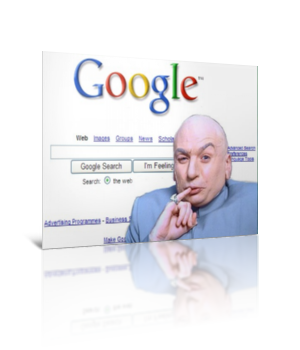 Перенос домена в системе Ucoz и парковка ящика вида @mysite.ru к "Google Mail (GMail)” Имею несколько сайтов в системе Ucoz. Наконец решил приобрести домен в зоне RU, и прикрепить его к полученному домену. При этом возникли вопросы и небольшие проблемы. Хочу поделиться собственным опытом. Для тех, кто еще не знает, Ucoz – это платформа, включающая в себя бесплатный хостинг с неограниченным дисковым пространством (изначально – 300 Mb, постоянно увеличивается) и систему управления сайтом. Система позволяет достаточно просто создавать сложные сайты на основе готовых шаблонов. При регистрации вы получаете бесплатный домен вида mysite.ucoz.ru. Однако в системе есть возможность прикрепления к бесплатному домену, полученному при регистрации, домена в любой зоне (например: mysite.ru). Кроме этого с помощью сервиса Google можно бесплатно размещать почтовые ящики вида mail@mysite.ru на своем домене (при использовании бесплатного базового пакета Служб Google - 50 аккаунтов пользователей). Как это сделать я и хотел бы рассказать. Зарегистрировать домен за умеренную плату можно на regjet.ru. Стоимость одного домена в зоне RU составляет всего 120 рублей. Кроме этого за каждый зарегистрированный домен вы получите 1000 посетителей от системы jetswap.com. Регистрируем домен с учетом того, что будем его прикреплять к домену Ucoz: 1. Входим на сайт regjet.ru. Можно сразу проверить ваш будущий домен. 2. Регистрируемся на сайте и входим в аккаунт. Пополняем баланс. 3. Идем на регистрацию домена и там вводим имя домена, регистрируемся на новое физическое лицо и выбираем – "Использовать сервера регистратора – бесплатно”. Регистрируемся. 4. После регистрации идем в раздел "Домены” и в своем домене выбираем пункт "Параметры”. Здесь указываем имена DNS серверов ns1.ucoz.net для NS1 и ns2.ucoz.net для NS2. Нажимаем "Изменить”. Через некоторое время ваш домен станет активным. Посмотреть состояние можно в разделе "Домены”. Теперь можно прикрепить ваш домен к домену Ucoz, для этого: Идем в раздел "Перенос домена” панели управления сайта и выбираем "Способ 2” и "Продолжить”. Указываем доменное имя и нажимаем "Припарковать домен”. Должно появиться сообщение: Для аккаунта припаркован, но еще не прикреплен домен: mysite.ru Запрос на парковку домена в стадии исполнения. Ожидайте. Обычное время исполнения запроса - 5 минут. Ждем 5 минут – получаем сообщение: Для аккаунта припаркован, но еще не прикреплен домен: mysite.ru Для домена установлены некорректные DNS-сервера: <список пуст или домен не существует> После покупки домена или любых изменений в его настройках необходимо подождать 12 часов. Необходимо установить следующий список DNS-серверов: ns1.ucoz.net, ns2.ucoz.net. Теперь остается только ждать (довольно долго, от нескольких часов до 1 суток). Если все сделано правильно, то вскоре ваш сайт будет доступен по новому адресу mysite.ru. Размещение почтового ящика на домене. Теперь займемся организацией почтового ящика mail@mysite.ru. Идем в раздел "Перенос домена” панели управления сайта и выбираем "Редактировать записи домена в ПРОСТОМ РЕЖИМЕ”. В Службе обработки почты отмечаем "Google Mail (GMail)” и нажимаем "Сохранить”. Читаем тут же инструкцию по установке и начинаем регистрироваться в Службах Google. На странице указываем свое доменное имя без WWW и завершаем регистрацию в Базовом пакете Служб Google. Регистрацию проводим в соответствии с инструкцией на сайте Служб Google. Кроме этого данные по регистрации придут на почтовый ящик, указанный при регистрации. В панели управления администратора Служб Google (https://www.google.com/a/cpanel/mysite.ru/) войдите в раздел "Настройки службы” / "Электронная почта” и активируйте электронную почту согласно инструкции. Кроме этого необходимо подтвердить свое право на домен (по инструкции). Электронную почту можно просматривать по адресу http://mail.google.com/a/mysite.ru (адрес по умолчанию). Вы можете изменить адрес на пользовательский вида http://mail.mysite.ru. Во время активации услуги (как правило, несколько часов) можно заняться регистрацией аккаунтов пользователей. Если вы собираетесь пользоваться почтовым клиентом, то необходимо помнить, что при запросе имени пользователя надо вводить полный адрес mail@mysite.ru, а остальные настройки как в Gmail, а именно: POP3-сервер: pop.gmail.com Соединение: Безопасное на спец. порт TLS. Порт: 995. IMAP-сервер: imap.gmail.com Соединение: Безопасное на спец. порт TLS. Порт: 993. SMTP-сервер: smtp.gmail.com Соединение: Безопасное на спец. порт TLS. Порт: 465 (587). SMTP сервер требует аутентификации Для разрешения получать письма по протоколу pop3, необходимо включить эту возможность в своей почте по адресу http://mail.google.com/a/mysite.ru в разделе ”Настройки” / "Пересылка и POP/IMAP”. Материал подготовил владыка Dust-club | |
| Просмотров: 469 | Загрузок: 0 | | |
| Всего комментариев: 0 | |
|
| |